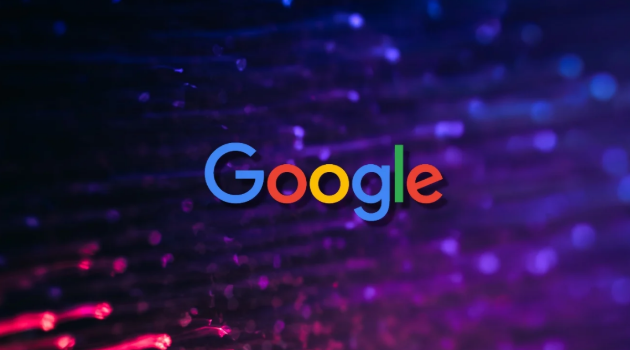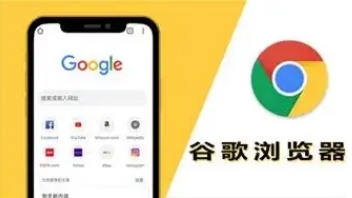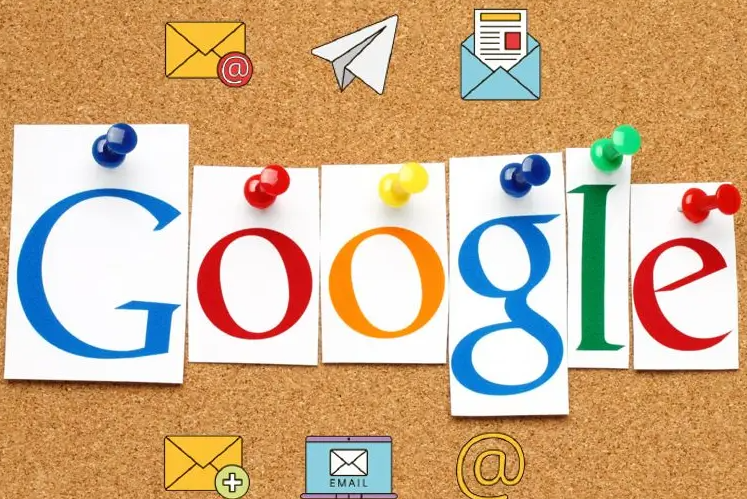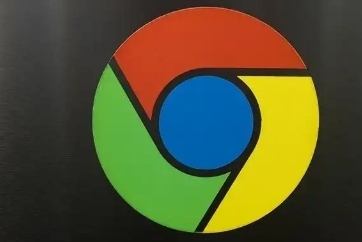详情介绍
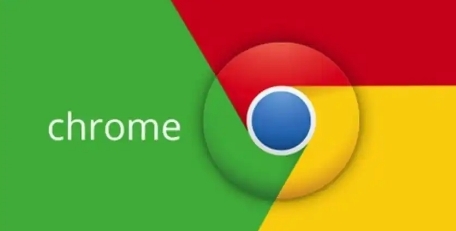
在浏览网页时,图片的加载顺序可能会影响页面的呈现速度和用户体验。如果能够合理优化图片在 Chrome 浏览器中的加载顺序,就可以让用户更快地看到页面的主要内容,减少等待时间。以下是具体的操作步骤:
一、了解图片加载顺序的重要性
当一个网页包含多张图片时,浏览器默认按照 HTML 代码中图片标签出现的顺序从上到下依次加载。然而,有时候我们可以通过调整加载顺序,优先加载重要的图片或占位符图片,以快速向用户展示页面的大致布局和关键信息,提高用户的感知速度。例如,对于一篇新闻文章,可以先加载文章标题、作者信息以及配图等重要元素,再加载评论区的图片或其他次要图片。
二、使用“lazyload”属性(懒加载)
1. 原理:Lazyload 是一种延迟加载图片的技术,即在图片进入浏览器的可视区域之前,不会加载该图片。这样可以显著减少初始页面加载时需要获取的图片资源数量,加快页面的渲染速度。当用户滚动页面,图片即将进入可视区域时,浏览器才会发起对该图片的请求并进行加载。
2. 实现方法:
- 对于 HTML 中的img标签,可以添加`loading="lazy"`属性来实现懒加载。例如:

- 如果你使用的是自定义的图片元素或者通过 JavaScript 动态插入的图片,也可以手动为这些图片设置懒加载属性。例如,在 JavaScript 中创建图片元素并添加懒加载:
javascript
var img = document.createElement('img');
img.src = '/uploadfile/2025/0415/2025041509103351092243.jpg';
img.alt = "示例图片";
img.loading = 'lazy';
document.body.appendChild(img);
三、利用 CSS 的“background-image”属性和媒体查询
1. 背景图片预加载:将一些不重要的图片设置为元素的`background-image`属性值,这样浏览器会在加载页面时预先加载这些背景图片。例如:
css
.some-element {
width: 300px;
height: 200px;
background-image: url('preload-image.jpg');
}
在这个例子中,`preload-image.jpg`会在页面加载时被优先加载,作为`.some-element`元素的背景图片。即使这个元素最初不在可视区域内,图片也已经提前加载好了。
2. 根据设备屏幕大小调整加载顺序:使用媒体查询可以根据不同的设备屏幕尺寸来指定不同的图片加载顺序或选择不同的图片资源。例如,在移动设备上优先加载小尺寸的图片,而在桌面设备上加载大尺寸的图片:
css
@media (max-width: 600px) {
.content-image {
content: url('mobile-image.jpg');
}
}
@media (min-width: 601px) {
.content-image {
content: url('desktop-image.jpg');
}
}
这里使用了 CSS 的内容(content)属性来插入图片链接,浏览器会根据设备的屏幕宽度选择合适的图片进行加载。
四、使用 Picture 元素和 srcset 属性
1. Picture 元素介绍:picture元素允许开发者根据不同的设备特性(如屏幕分辨率、像素密度等)为同一个位置提供多个不同版本的图片资源,并通过source子元素来指定每个资源的条件和对应的 URL。浏览器会选择最匹配当前设备条件的图片进行加载。
2. 结合 srcset 属性优化加载顺序:`srcset`属性可以在img标签中使用,它接受一个由逗号分隔的字符串列表,每个字符串包含一个图片 URL 和一个描述符(通常是图片的宽度)。浏览器会按照描述符从大到小的顺序选择最合适的图片进行加载。例如:

在这个例子中,浏览器首先会检查设备的屏幕宽度。如果屏幕宽度小于等于 600px,就会加载`small.jpg`;如果屏幕宽度在 601px 到 1200px 之间,就加载`/uploadfile/2025/0415/2025041509103385193641.jpg`;如果屏幕宽度大于 1200px,则加载`large.jpg`。同时,`sizes`属性进一步定义了在不同屏幕宽度下图片的理想显示尺寸,有助于浏览器更精准地选择和加载图片。
五、使用 JavaScript 动态控制图片加载顺序
1. 监听页面滚动事件:通过 JavaScript 监听窗口的滚动事件,可以检测用户是否滚动到了特定的图片位置,然后决定是否加载该图片。例如:
javascript
window.addEventListener('scroll', function() {
var lazyImages = document.querySelectorAll('img[loading="lazy"]');
lazyImages.forEach(function(img) {
if (isInViewport(img)) {
img.src = img.getAttribute('data-src');
img.removeAttribute('loading');
}
});
});
function isInViewport(element) {
var rect = element.getBoundingClientRect();
return (
rect.top >= 0 &&
rect.left >= 0 &&
rect.bottom <= (window.innerHeight || document.documentElement.clientHeight) &&
rect.right <= (window.innerWidth || document.documentElement.clientWidth)
);
}
在这个代码片段中,首先为所有具有`loading="lazy"`属性的img标签添加滚动事件监听器。当页面滚动时,遍历这些懒加载图片,并调用`isInViewport`函数检查每张图片是否进入了视口。如果是,就将图片的`src`属性设置为其实际的图片 URL(通常存储在`data-src`属性中),并移除`loading`属性,触发图片的加载。
2. 预加载特定图片:有时候,你可能希望在页面初始加载时就预加载一些特定的图片,以便在后续的操作中能够快速显示。可以使用`Image`对象来预加载图片:
javascript
var preloadImages = ['image1.jpg', 'image2.jpg', 'image3.jpg'];
preloadImages.forEach(function(src) {
var img = new Image();
img.src = src;
});
这段代码创建了一个包含要预加载图片 URL 的数组,然后遍历该数组并为每个 URL 创建一个新的`Image`对象。将这些对象的`src`属性设置为对应的 URL,浏览器就会开始预加载这些图片。
通过以上几种方法,你可以根据具体的需求和页面情况,灵活地优化 Chrome 浏览器中图片展示的加载顺序,从而提高页面的加载性能和用户体验。在实际应用中,可能需要结合多种技术并根据不同的设备和网络环境进行调整和测试,以达到最佳的效果。